Win10系统开机一直转圈进不去系统的详细解决方法(图文)
来源: 时间:2024-04-30 11:46:21 浏览量:
最近有使用win10系统的网友反映,他的电脑每次开机的时候都会一直显示转圈的那个界面,过了很久都进不去系统。由于他自己对于电脑相关知识了解比较少,因此想要咨询一
最近有使用win10系统的网友反映,他的电脑每次开机的时候都会一直显示转圈的那个界面,过了很久都进不去系统。由于他自己对于电脑相关知识了解比较少,因此想要咨询一下飞飞小编有什么好的解决方法。为此小编今天就给大家分享一下Win10系统开机一直转圈进不去系统的详细解决方法,有兴趣的朋友赶紧来看看吧!
1、重启多次电脑直到显示恢复页面为止,在其中点击查看高级恢复选项。
2、接着我们点击疑难解答选项,选择高级选项里的启动设置,然后按下F4选择启用安全模式。
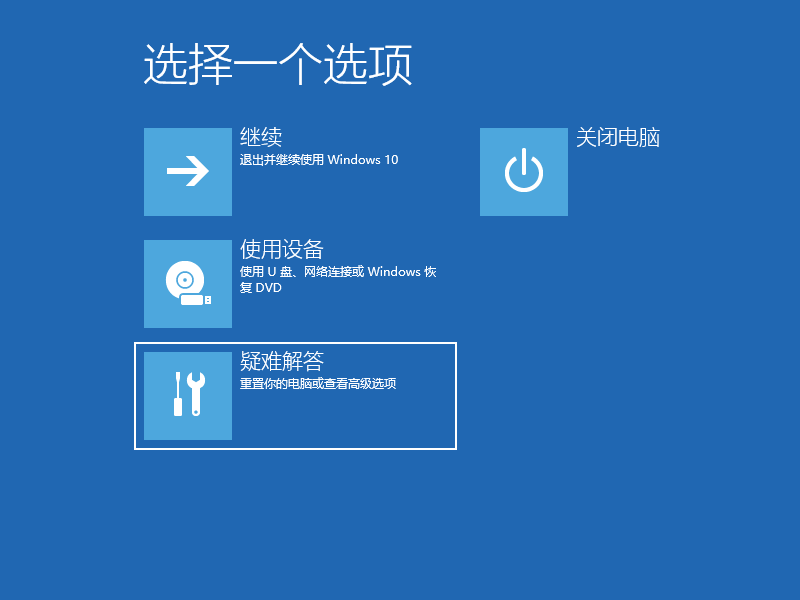
3、通过安全模式启动电脑后应该就可以正常进入系统了,此时我们进入控制面板并选择卸载程序,在其中将近期安装的程序和驱动全部卸载掉。
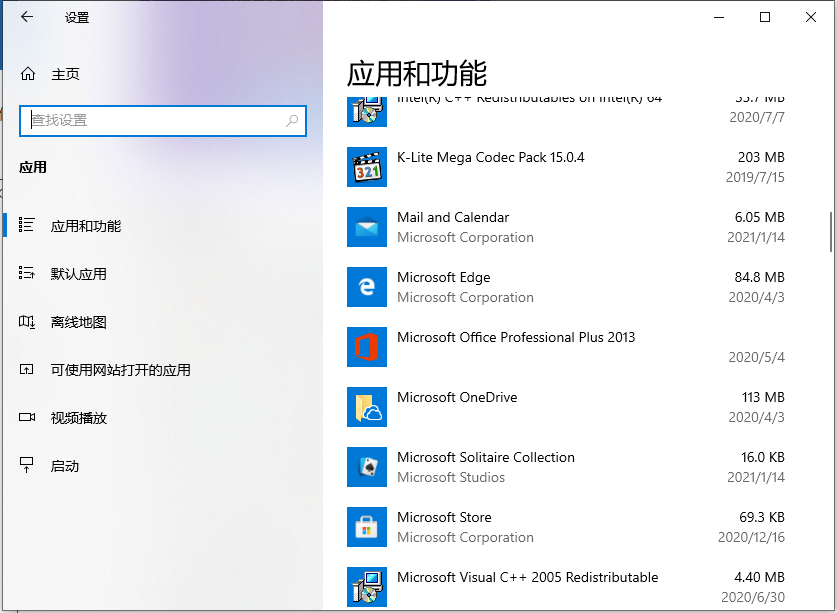
4、接着我们使用“win+R”组合键打开运行窗口,在窗口中输入“msconfig”并按下回车键。
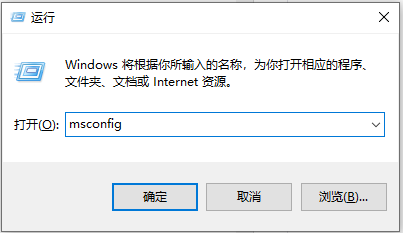
5、在弹出的窗口中点击切换到服务选项卡中,勾选上隐藏所有Microsoft服务后点击全部禁用,然后重启电脑即可。
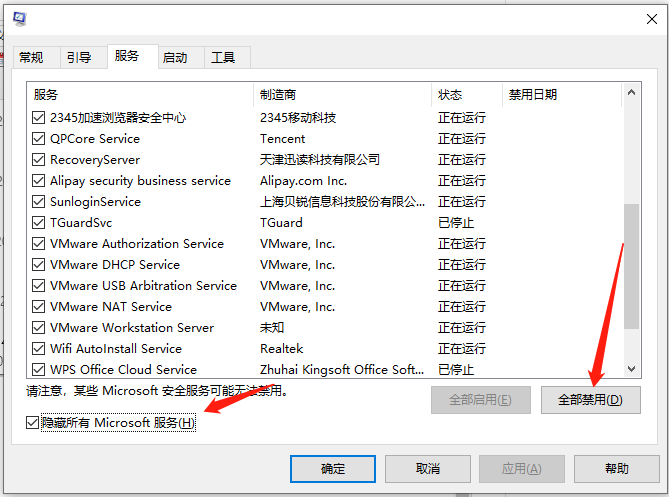
以上就是Win10系统开机一直转圈进不去系统的详细解决方法,大家只需要按照上面的方法来进行操作,就可以解决win10系统开机一直转圈的问题了。
Win10系统开机一直转圈进不去系统的详细解决方法
1、重启多次电脑直到显示恢复页面为止,在其中点击查看高级恢复选项。
2、接着我们点击疑难解答选项,选择高级选项里的启动设置,然后按下F4选择启用安全模式。
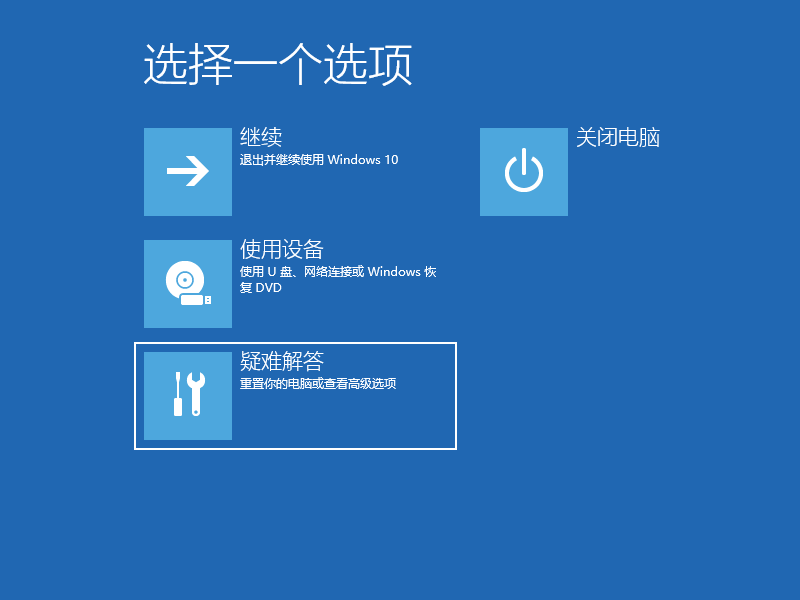
3、通过安全模式启动电脑后应该就可以正常进入系统了,此时我们进入控制面板并选择卸载程序,在其中将近期安装的程序和驱动全部卸载掉。
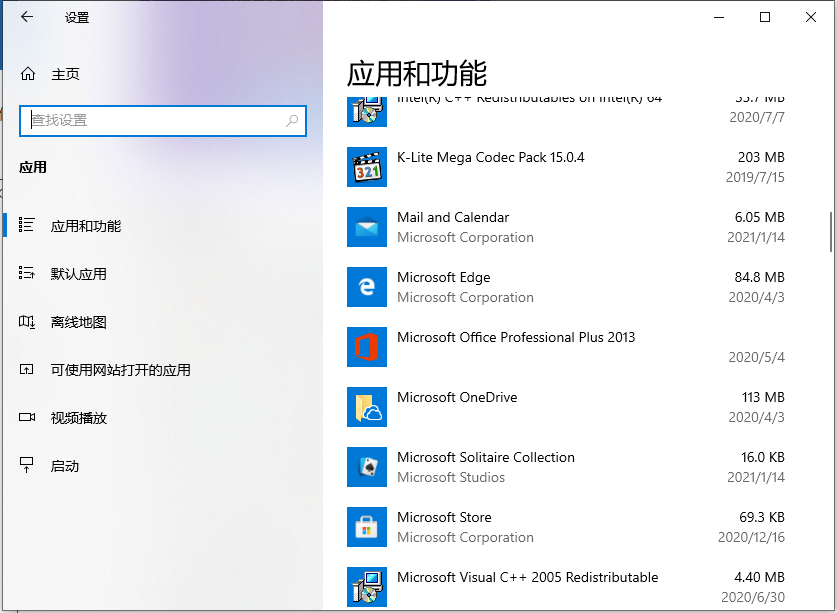
4、接着我们使用“win+R”组合键打开运行窗口,在窗口中输入“msconfig”并按下回车键。
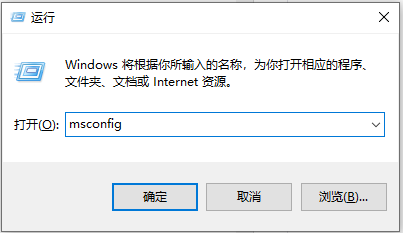
5、在弹出的窗口中点击切换到服务选项卡中,勾选上隐藏所有Microsoft服务后点击全部禁用,然后重启电脑即可。
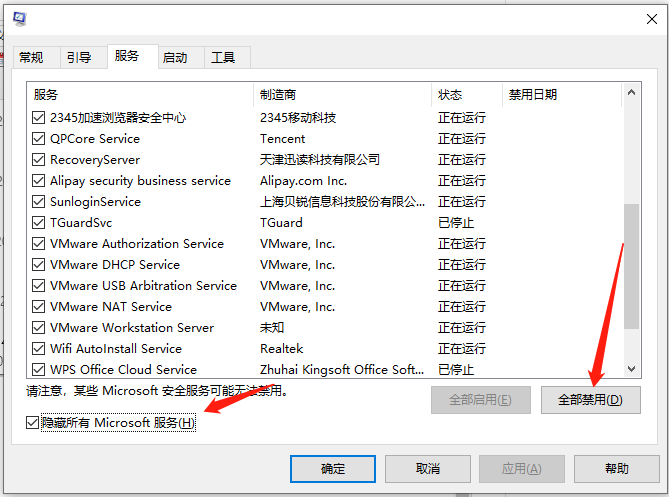
以上就是Win10系统开机一直转圈进不去系统的详细解决方法,大家只需要按照上面的方法来进行操作,就可以解决win10系统开机一直转圈的问题了。

